| 如何关闭 iPhone 上的静音模式 [3 个主要方法] | 您所在的位置:网站首页 › 静音模式开和关 › 如何关闭 iPhone 上的静音模式 [3 个主要方法] |
如何关闭 iPhone 上的静音模式 [3 个主要方法]
如何关闭 iPhone 上的静音模式以接收通知
 发布者 欧丽莎 / 30年2024月09日00:XNUMX 发布者 欧丽莎 / 30年2024月09日00:XNUMX
嗨,大家好!今天早上我正在做作业,所以我打开了 iPhone 的静音模式。它不会被提醒注意在上述设备上发送的通知。现在我已经完成了任务,我需要关闭静音模式,因为我正在等待同学的通知。但是,我不知道该怎么做。您能帮我了解如何关闭 iPhone 上的静音模式吗?提前非常感谢! 关闭 iPhone 的静音模式可以通过 3 种不同的方式执行。您将在这篇文章中看到它们,其中包括有关该主题的其他提示。通过向下滚动来发现它们。 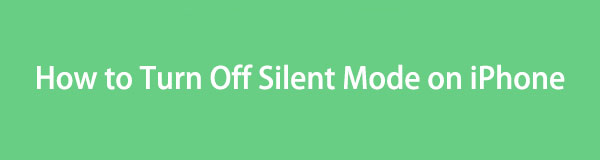

指南清单 第 1 部分:如何通过物理按钮关闭 iPhone 上的静音模式 第 2 部分:如何通过控制中心关闭 iPhone 上的静音模式 第 3 部分:如何通过 AssistiveTouch 关闭 iPhone 上的静音模式 第 4 部分:如何为 iPhone 创建铃声 第 5 部分:有关如何关闭 iPhone 静音模式的常见问题解答使用iOS版FoneTrans,您将可以自由地将数据从iPhone传输到计算机。 您不仅可以将iPhone短信传输到计算机,而且可以将照片,视频和联系人轻松地移动到PC。 轻松传输照片,视频,联系人,WhatsApp和更多数据。 传输前预览数据。 提供iPhone,iPad和iPod touch。 免费下载 免费下载 了解更多 第 1 部分:如何通过物理按钮关闭 iPhone 上的静音模式如上所述,iPhone 有多种关闭静音模式的方法。但您是否知道您可以通过一个物理按钮禁用 iPhone 上的所有通知?该工具称为“静音开关”按钮,位于 iPhone 的侧面。您想知道这个工具是如何工作的吗?请按照以下说明进行操作。 该过程不需要打开或关闭您的 iPhone。您只需找到 iPhone 左侧的静音开关按钮即可。稍后,您需要打开左侧的静音开关按钮,就看不到橙色了。表示静音模式已关闭。 
使用iOS版FoneTrans,您将可以自由地将数据从iPhone传输到计算机。 您不仅可以将iPhone短信传输到计算机,而且可以将照片,视频和联系人轻松地移动到PC。 轻松传输照片,视频,联系人,WhatsApp和更多数据。 传输前预览数据。 提供iPhone,iPad和iPod touch。 免费下载 免费下载 了解更多 第 2 部分:如何通过控制中心关闭 iPhone 上的静音模式但是,如果您的 iPhone 上的静音开关按钮不起作用怎么办?您可以使用控制中心作为替代方案。这种方法的操作也很容易,因为该功能非常容易访问。如果这是您第一次使用此功能,请按照以下详细说明进行操作。 如果需要输入密码,请解锁您的 iPhone。之后,滑动屏幕右上角。控制中心部分将显示在屏幕上,包括它包含的活动图块。请找到“静音”图标,并在看到它后点击它以将其关闭。将其保留为灰色将表示该功能已完全关闭。 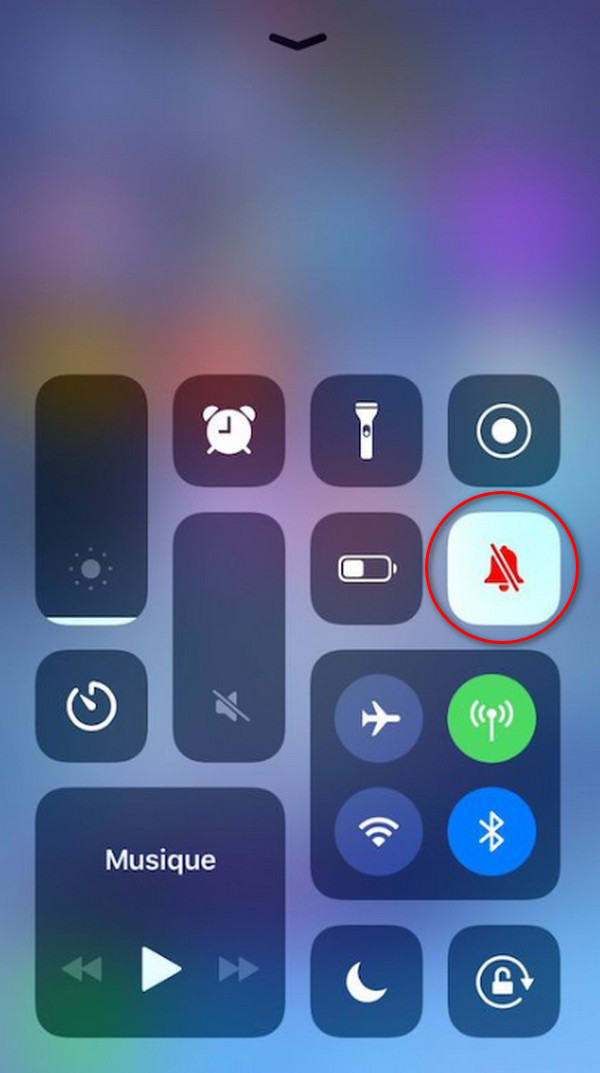 第 3 部分:如何通过 AssistiveTouch 关闭 iPhone 上的静音模式
第 3 部分:如何通过 AssistiveTouch 关闭 iPhone 上的静音模式
AssistiveToch还可以关闭iPhone的静音模式。但是,您必须先激活它,因为它不会自动打开。这个过程有点苛刻,因为有很多按钮需要点击。这是您第一次使用该功能吗?请按照以下详细步骤操作。继续前行。 打开 个人设置 iPhone上的应用程序,然后选择 无障碍服务 所有选项中的按钮。之后,选择 联系 按钮下 物理与运动 选项。 点按 AssistiveTouch 点击选项并切换滑块将其打开。稍后,您将在 iPhone 屏幕上看到一个圆圈图标。 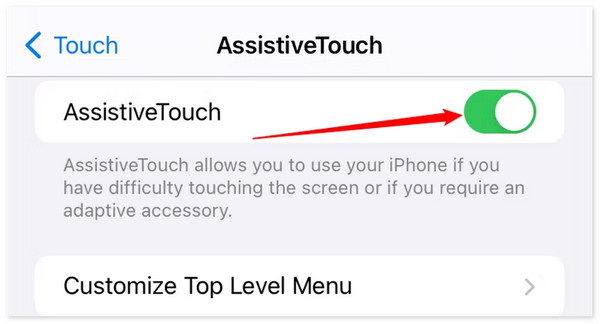
请点击 圆圈图标 在弹出的屏幕上,将显示 6 个选项。请选择 设备 按钮在所有这些中。稍后还将显示 6 个附加功能。请点击 取消静音 按钮。稍后,iPhone 上的静音模式将会关闭。 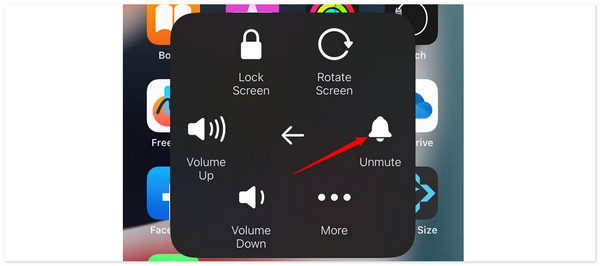 第 4 部分:如何为 iPhone 创建铃声
第 4 部分:如何为 iPhone 创建铃声
这是一个额外的提示 在 iPhone 上制作铃声. 适用于iOS的FoneTrans 可以顺利地实现这一点。它具有铃声制作功能,您可以将其用于上述过程。另外,这个软件还可以 将铃声传输到您的 iPhone。看看这两个过程是如何执行的。 使用iOS版FoneTrans,您将可以自由地将数据从iPhone传输到计算机。 您不仅可以将iPhone短信传输到计算机,而且可以将照片,视频和联系人轻松地移动到PC。 轻松传输照片,视频,联系人,WhatsApp和更多数据。 传输前预览数据。 提供iPhone,iPad和iPod touch。 免费下载 免费下载 了解更多在您的计算机上下载 iOS 版 FoneTrans 并选择 免费下载 按钮以在您的计算机上获取该软件。稍后,进行设置并在您的计算机上启动它。之后请通过 USB 线将 iPad 连接至电脑。 
勾选 工具箱 按钮位于左下角。稍后,屏幕右侧将显示多个附加工具。在所有这些中,请选择 铃声制作 按钮。弹出的新窗口中将显示导入界面。在以下之间进行选择 从设备添加文件 or 从PC添加文件 按钮。 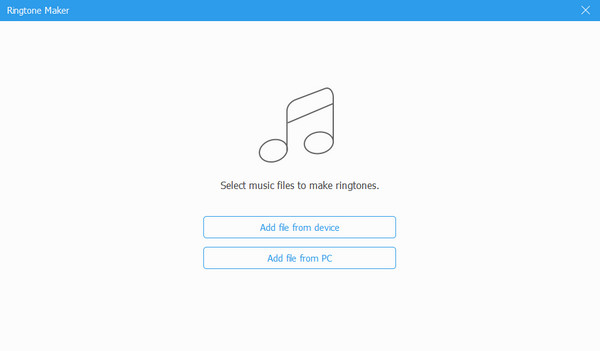
请自定义软件设置和功能。您只需单击每个并使用 产生 按钮可将上传的歌曲制作为铃声。完成该过程后,请安全地从计算机上拔下 iPhone。 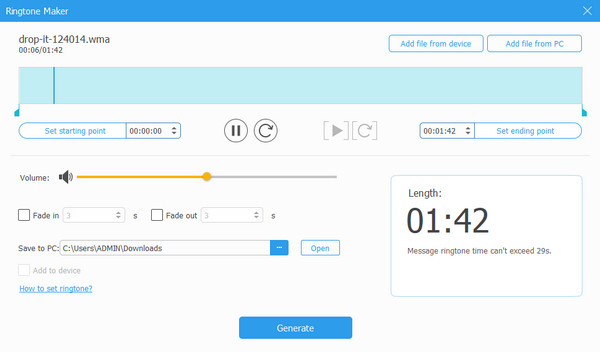
但是,如果您想将铃声和其他文件传输到 iPhone 上怎么办?这个软件也可以做到这一点。请按照详细步骤操作 适用于iOS的FoneTrans 联络一位教师 使用iOS版FoneTrans,您将可以自由地将数据从iPhone传输到计算机。 您不仅可以将iPhone短信传输到计算机,而且可以将照片,视频和联系人轻松地移动到PC。 轻松传输照片,视频,联系人,WhatsApp和更多数据。 传输前预览数据。 提供iPhone,iPad和iPod touch。 免费下载 免费下载 了解更多返回软件初始界面。之后,选择 数据类型 您喜欢的按钮位于屏幕左侧。之后,软件会扫描你iPhone上的所有数据,结果会显示在右侧。 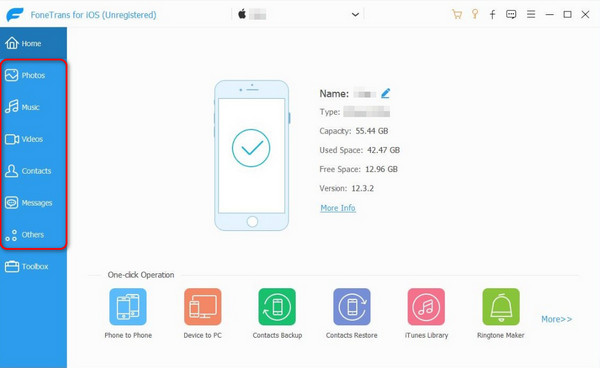
点击 加号图标 软件左上方会出现电脑相册。然后选择您想要传输到 iPhone 的文件。稍后,单击 电话 顶部的图标开始传输过程。您必须等待该过程结束并安全地将 iPhone 从计算机上拔下。 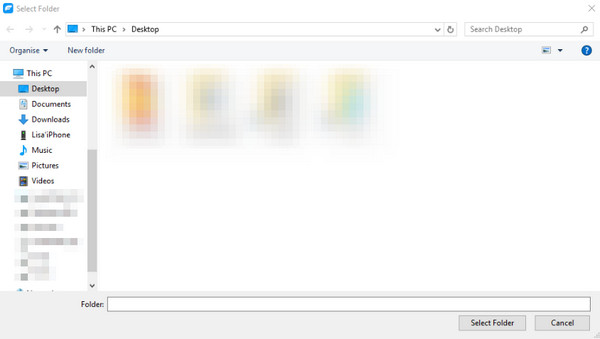
使用iOS版FoneTrans,您将可以自由地将数据从iPhone传输到计算机。 您不仅可以将iPhone短信传输到计算机,而且可以将照片,视频和联系人轻松地移动到PC。 轻松传输照片,视频,联系人,WhatsApp和更多数据。 传输前预览数据。 提供iPhone,iPad和iPod touch。 免费下载 免费下载 了解更多 第 5 部分:有关如何关闭 iPhone 静音模式的常见问题解答我可以安排自动打开和关闭静音模式吗? 静音模式没有安排打开和关闭的选项。但是,那 请别打扰 功能可以用作替代方案。它可以设置您打开和关闭它的时间表。您只需前往 个人设置 应用,然后选择 请别打扰 按钮。稍后,请根据您喜欢的时间范围自定义设置,以关闭和打开上述功能。 关闭静音模式会影响 iPhone 上的其他声音设置吗? 不会。打开静音模式后,并非 iPhone 上的所有通知都会静音。它们是否会通知您、仅振动等等,取决于应用程序设置。如果您愿意,最好为 iPhone 上的应用程序设置通知。 这就是关闭 iPhone 静音模式的方法。这篇文章包括 3 种最简单的方法,以及额外的提示。它包含为您的 iPhone 创建铃声的工具: 适用于iOS的FoneTrans。 您还有其它问题么? 请将它们留在下面的评论部分。 谢谢你! 使用iOS版FoneTrans,您将可以自由地将数据从iPhone传输到计算机。 您不仅可以将iPhone短信传输到计算机,而且可以将照片,视频和联系人轻松地移动到PC。 轻松传输照片,视频,联系人,WhatsApp和更多数据。 传输前预览数据。 提供iPhone,iPad和iPod touch。 免费下载 免费下载 了解更多 相关文章 如何将WhatsApp消息从iPhone传输到iPhone 如何将音乐放在iPhone上 如何将联系人从iPhone导出到计算机 发表您的评论并加入我们的讨论 |
【本文地址】